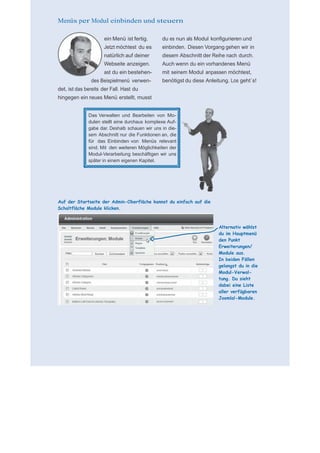
Menus per Modul einbinden und steuern
- 1. Menüs per Modul einbinden und steuern Dein Menü ist fertig. du es nun als Modul konfigurieren und Jetzt möchtest du es einbinden. Diesen Vorgang gehen wir in natürlich auf deiner diesem Abschnitt der Reihe nach durch. Webseite anzeigen. Auch wenn du ein vorhandenes Menü Hast du ein bestehen- mit seinem Modul anpassen möchtest, des Beispielmenü verwen- benötigst du diese Anleitung. Los geht´s! det, ist das bereits der Fall. Hast du hingegen ein neues Menü erstellt, musst Das Verwalten und Bearbeiten von Mo- dulen stellt eine durchaus komplexe Auf- gabe dar. Deshalb schauen wir uns in die- sem Abschnitt nur die Funktionen an, die für das Einbinden von Menüs relevant sind. Mit den weiteren Möglichkeiten der Modul-Verarbeitung beschäftigen wir uns später in einem eigenen Kapitel. Auf der Startseite der Admin-Oberfläche kannst du einfach auf die Schaltfläche Module klicken. Alternativ wählst du im Hauptmenü den Punkt Erweiterungen/ Module aus. In beiden Fällen gelangst du in die Modul-Verwal- tung. Du sieht dabei eine Liste aller verfügbaren Joomla!-Module.
- 2. für N Joomla! beinhaltet ziemlich viele Module, du nun nicht die ganze Liste nach den die alle möglichen Funktionen erfüllen. Modulen absuchen musst, die für deine Installierst du später noch ein paar Menüs wichtig sind, begrenzen wir die Erweiterungen für deine Webseite, wird Anzeige. die Liste der Module noch länger. Damit Du benutzt hierzu die Filter-Funktionen in der Zeile direkt über der Auflistung. Wähle in der Liste Modul auswählen die Option Menü aus. Joomla! filtert nun sofort und zeigt in der Liste nur noch die Module an, die für die Menüdarstellung zuständig sind. In der Regel heißen die Module genauso, nicht zwangsläufig so sein und du kannst wie auch das Menü. Das ist zumindest die deine Module beliebig benennen. Mit der Vorgehensweise bei den Beispieldaten, folgenden Anleitung kannst du jedes welche bei der ersten Installation mit Modul bearbeiten oder ein neues erstellen. eingespielt wurden. Das erleichtert das Suchen und Finden. Natürlich muss das Möchtest du ein neues Modul erstellen, betätige oben die Schaltfläche Neu. Ein vorhandenes Modul bearbeitest du, indem du es mit einem Haken markierst und die Schaltfläche Bearbeiten anklickst. Schneller geht es auch, indem du einfach in der Liste auf den Namen des gewünschten Moduls klickst.
- 3. für N Du gelangst nun in ein Bearbeitungsfens- vorhandenen bearbeiten. Das Fenster ter. Das sieht ganz ähnlich aus wie die sieht beim Neu-Erstellen oder beim Fenster von Beiträgen oder Kategorien. Bearbeiten gleich aus, sodass diese Hier musst du nun die Angaben zu Anleitung für beide Vorgänge passt. deinem Modul machen oder kannst die Der Titel des Menüs lässt sich auf der Webseite auch ausblenden. Gib deinem Modul einen Namen bzw. Titel. So erscheint es in der Auflistung Die Position ist ganz besonders wichtig, und auch auf der Webseite. denn damit gibst du an, wo das Modul von Joomla! angezeigt werden soll. Gib dieses Modul frei oder sperre es für die öffentliche Anzeige. Mit der Zugriffsebene gibst du an, wer dieses Modul alles sehen darf. Gibt es auf deiner Webseite mehrere Menü-Module, wählst du hiermit die Reihenfolge aus. Soll das Modul nur zu einer bestimmten Die ID und die Beschreibung Zeit angezeigt werden, wählst du mit werden von Joomla! vergeben diesen zwei Feldern den Start und das und können nicht geändert Ende aus. werden. Dieses Modul lässt sich auf Wunsch nur auf Wenn du magst, kannst du deinem Seiten einer bestimmten Sprache anzeigen. Modul eine kurze, interne Notiz hinzufügen.
- 4. für N Es ist besonders wichtig, dass du für dein Befinden sich an dieser Stelle bereits Modul eine passende Position auf der Module, werden diese zusammen Joomla!-Seite auswählst. Dort erscheint angeordnet. dein Menü für den Besucher. Dafür ist Joomla! in viele einzelne Bereiche einge- Sobald du auf die Schaltfläche Position teilt, ähnlich einer Zeitung. Jeder dieser wählen klickst, erscheint eine Liste mit Bereiche hat einen Namen und kann für den vielen Positionen in Joomla! das eigene Modul ausgewählt werden. Mit den Filtern in der oberen Zeile kannst du nur bestimmte Positionen oder einzelne Templates auflisten lassen. In der Spalte Titel findest du den Namen der Positionen. Oft gibt er Klicke mit der Maus auf den Namen einer Aufschluss über die tatsächliche Lage. Position, um sie deinem Modul zuzuweisen. Einige Positionen sind nur in bestimmten Designs/Templates verfügbar. Das erkennst du an der rechten Spalte Template.
- 5. für N Die Namen einiger Positionen sind schon Modul-Positionen an, sodass dir die recht informativ. So kann man sich bei Auswahl etwas erleichtert wird. Allerdings bottomleft oder footerload sehr einfach handelt es sich hierbei nur um ein paar vorstellen, wo das Modul bzw. Menü Beispiele. Joomla! kennt so viele verschie- erscheinen wird. Viele andere Positionen dene Positionen, dass sich hier gar nicht sind aber eher kryptisch. Deshalb gucken alle auflisten lassen. Probiere sie einfach wir uns hier einmal ein paar typische aus! Die Positionen sind nicht unbedingt in der Reihenfolge ihrer Nummern angeordnet. Das hängt stark von den Layout-Designern ab. position-2 - Dies ist die Zeile position-0 - Dies ist die sogenannte „outline“, zwischen dem Logo und dem also der äußere Rahmen ganz oben. Hauptbereich für die Inhalte. position-6/8/3 - Diese Positionen bilden die rechte Spalte. Sie werden übereinander angeordnet. position-7 - Dies ist die linke Spalte, meist position-12 - Im zentralen Bereich für das Menü genutzt. Mehrere Elemente befinden sich natürlich deine Hauptinhalte. werden hier untereinander gesetzt. Tragen die Positionen neben ihrer Nummer auch noch einen Namen, sind sie nur in bestimmten Templates verfügbar. Im unteren Bereich der Seite gibt es natürlich noch mehr Positionen. Weil dort selten Menüs gesetzt werden müssen, werden sie hier nicht erwähnt.
- 6. für N Oben rechts findest du einen Kasten mit den Basisoptionen zu diesem Modul. Weil es sich hierbei um ein Modul speziell für Menüs handelt, sind die konfigurier- baren Optionen auch alle auf Menüfunk- tionen abgestimmt. Es sind nur ein paar wenige, aber sie bestimmen, wie dein Menü auf der Webseite angezeigt wird. In dieser Liste wählst du aus, welches Menü in diesem Modul überhaupt angezeigt werden soll. Das ist mit eine der wichtigs- ten Einstellungen überhaupt. Besitzt dein Menü mehrere Ebenen, also Untermenü- einträge, gibst du hiermit an, ab welcher Ebene die Einträge angezeigt werden sollen. Besitzt dein Menü ein paar Untereinträge, Passend zur letzten Option gibst du legst du hiermit fest, ob diese gezeigt hiermit an, bei welcher Unterebene werden sollen oder nicht. Wählst du hier Ja die Menüeinträge nicht mehr aus, entspricht das der Einstellung Alle bei gezeigt werden sollen. der letzten Option.
- 7. für N Unter den Basisoptionen findest du auch die CSS-Formatierung, um dieses Menü einen Kasten mit dem Namen erweiterte ganz individuell zu gestalten. Darauf Optionen. Diese Einstellungen sind zum gehen wir hier nicht weiter ein, denn zum Teil sehr speziell und werden vor allem einen benötigst du dafür sehr gute am Anfang nicht benötigt. Die meisten CSS-Kenntnisse und zum anderen steht Optionen beziehen sich dabei auch auf das Design hier nicht im Vordergrund. Vergib diesem Menü eine eigene Klasse, die du in deiner CSS-Datei definiert hast. Hiermit kannst du dem HTML-Attribut „id“ einen Wert zuweisen, über den Über Positionswerte kannst du das Menü sich das Menü in CSS ansprechen lässt. „schwebend“ an eine beliebige Stelle der Webseite setzen. Hast du weitere Templates installiert, kannst du hiermit ein anderes Layout wählen. Mit den letzten beiden Optionen Die Standardklasse für CSS lautet steuerst du den Cache für dieses „_menu“. Kennst du dich mit CSS sehr Modul. Belasse hier alles auf den gut aus, lässt sich das auch ändern. Standardeinstellungen.
- 8. für N Im unteren Bereich dieses Moduls findest welchen Seiten dieses Menü/Modul du den Punkt Menüzuweisung. Damit ist angezeigt werden soll. Per Standard wird die Modulzuweisung gemeint, die wir das Menü auf jeder Seite angezeigt. Du bereits beim Bearbeiten von Menüs kurz hast hier aber die Möglichkeit, das betrachtet haben. Jetzt schauen wir uns individuell zu regeln. Dazu stehen dir eine das in Bezug auf die Menü-Module mal Auswahlliste und eine Anzeige aller genauer an. Du wählst damit aus, auf Menüs und Seiten zur Verfügung. Es spielt hierbei keine Rolle, ob du diese Konfiguration im Menü-Bereich oder hier im Modul-Bereich vornimmst. Die Modul- zuweisung funktioniert immer gleich. Der Unterschied besteht lediglich darin, dass du dich hier in der Konfiguration für ein einziges Modul befindest und im Menü- Bereich kannst du aus der Liste jedes be- liebige Modul auswählen. Mit dieser Liste wählst du als Erstes aus, ob und in welcher Weise du eine Unterscheidung in der Anzeige des Moduls vornehmen willst. Dir stehen Mit dieser Option wird das Modul ohne vier Optionen zur Verfügung. Ausnahme auf allen Seiten angezeigt. Das Gegenstück dazu lautet natürlich, Das Gegenstück bildet die Option das Modul auf keinen Seiten anzuzeigen. Auf allen Seiten mit Ausnahme der gewählten. Das Modul wird überall Wählst du die Option Nur auf ausgewählten angezeigt, außer auf den Seiten die Seiten, wird das Modul nicht angezeigt, außer du gleich extra angibst. auf den Seiten die du gleich explizit angibst.
- 9. für N Hast du die Optionen auf allen Seiten nur auf ausgewählten Seiten – Das oder keine Seiten ausgewählt, gibt es Modul wird grundsätzlich nicht ange- nichts weiter zu tun – alles oder nichts zeigt, aber du gibst jetzt an, welche eben. Bei den beiden anderen Optionen Seiten es trotzdem anzeigen dürfen. musst du nun die speziellen Ausnahmen angeben. auf allen Seiten mit Ausnahme der gewählten – Das Modul wird überall angezeigt, aber du gibst jetzt an, wo es trotzdem nicht angezeigt werden soll. Mit der Schaltfläche Toggle Selection Achte darauf, dass in der Liste die lässt sich deine Auswahl mit den Haken gewünschte Option ausgewählt ist. mit einem Mausklick umkehren. In den Registern siehst du alle auf deiner Seite vorhandenen Menüs. Wähle das Menü aus, für das du eine Ausnahme festlegen willst. Dadurch erscheint eine Liste mit allen Menüeinträgen. Aktiviere mit einem Haken die Punkte, für die die Ausnahme gelten soll. Du kannst deine Auswahl mit den Haken jederzeit wieder bearbeiten. Teste die Anzeige am besten direkt auf der Webseite aus, bis du den gewünschten Effekt erzielst. Nun weißt du, wie du Menüs erstellst und auf deiner Joomla!-Webseite einbindest – sehr gut! Kleine Denksportaufgabe bis zum nächsten Kapitel: Welche Menüs sollten auf allen Seiten deiner Webseite zu sehen sein und welche nicht?
- 10. Das war jetzt ein ziemlich wichti- ges und auch schwieriges Kapitel. Du weißt alles, was für die Gestaltung von Menüs in Joomla! notwendig ist und wie sich das auf deine Webseite auswirkt. Die vielen Kombinationsmöglichkeiten geben dir eine völlige Gestaltungsfreiheit. Im Grunde ist fast jede Art von Darstellung möglich. Vor allem weißt du nun aber, wie du die Anzeige deiner Seite veränderst. Die Menüs stellen den ersten Schritt beim Layout und Design der eigenen Seite dar – vielleicht auch einen der wichtigsten. Du kannst deine Seite zwar mit Bildern, Farben, Grafiken und vielen anderen Elementen komplett umge- stalten – das Layout und die Anordnung steuerst du aber immer mit den Me- nüs. Deshalb gestaltest du jetzt erst einmal die grobe Anordnung deiner Seite. Und wenn alles genauso aussieht, wie du es gern hättest, kannst du dich an die grafische Gestaltung mit Templates und Design-Elementen machen. Weil sich Menüs nur über Module einbinden lassen, hast du in die- sem Kapitel auch gleich einen Schnellüberblick über die Modul- Verwaltung erhalten. Wir schauen uns das Thema Module & Plugins in einem späteren Kapitel noch genauer an, doch die wichtigsten Grundlagen kennst du jetzt schon.